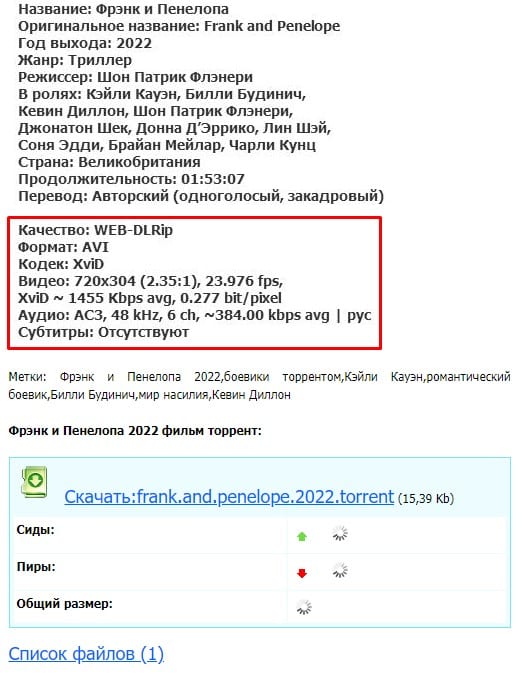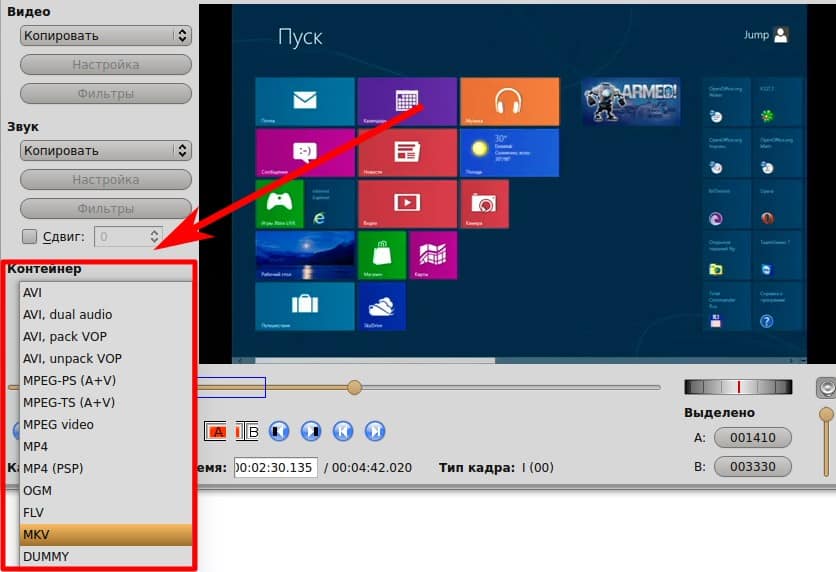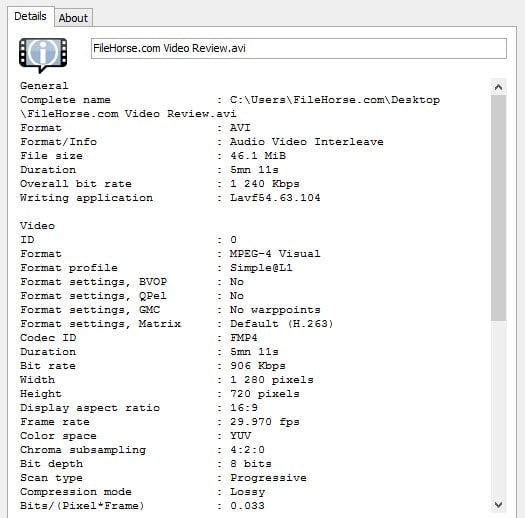Содержание
-
Проблемы и их устранение
- Неподходящая модель
- Не поддерживает данный формат видео
- Старое программное обеспечение
- Другие причины
- Советы
Записали видео на флеш-карту с USB-портом, вставили ее в соответствующий разъем на телевизоре, но программа показывает, что видео нет. Или просто не воспроизводит видео конкретно на телевизоре. Такая проблема – случай не редкий. Есть несколько возможных тому причин.

Проблемы и их устранение
Один из самых популярных и, к сожалению, неразрешимых вариантов – USB-вход просто не предусмотрен для обслуживания флеш-карты. В это трудно поверить, но такое бывает. Такой вход в телевизоре делают строго для обновления программного обеспечения устройства.

Неподходящая модель
Если телевизор не воспроизводит видео с флешки, скорее всего, вход для флеш-карты действительно не предназначен для этой цели. Модель телевизора не предусматривает такие функции. Чем новее устройство, тем меньше шансов, что именно такая причина объясняет невозможность просмотреть видео. Но выход все равно есть.
- Можно перепрошить прибор. Правда, не каждый телевизор подходит для такого апгрейда, безусловно, сам пользователь вряд ли с этим справится. А вот мастер может взяться за дело и превратить на первый взгляд безнадежный случай в разрешимую ситуацию. Самим в перепрошивку лучше не лезть, последствия могут быть необратимыми.
- Обратиться к инженерному меню. Но и это не очень просто, потому как сделать такой шаг можно только с помощью специального сервисного пункта. На форумах можно прочитать «хакерский» совет: выполнить вход с помощью двух инфракрасных диодов. Но это очень опасный шаг. Инженерное меню следует доверить профессионалам. Если сам пользователь случайно выберет не ту функцию, он может случайно сбить все настройки.
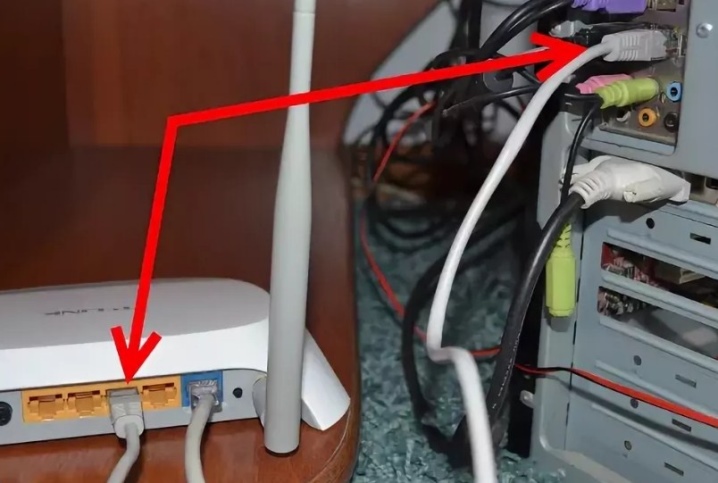
Потому вмешиваться в работу техники стоит только тем, кто имеет в этом солидный опыт и четко понимает, что он делает. Остальным лучше обратиться к опытному мастеру.

Не поддерживает данный формат видео
Еще один вариант объяснения проблемы, когда телевизор просто не видит видео и в итоге не показывает фильм или другой видеоролик. В такой ситуации попробовать исправить ситуацию можно так.
- Видеофайл следует обработать на компьютере специальной программой, т. е. подвергнуть его конвертации. То есть сам ролик нужно перевести в тот формат, который телевизор поддерживает.
- Можно использовать HDMI-кабель, подключающийся к компьютеру. Так можно добиться того, что телевизор будет выполнять функцию монитора. Важно при этом грамотно настроить видеокарту, проверив установки на устройстве.

Наконец, стоит начать с инструкции – прочитать, какие форматы телевизор поддерживает, и скачивать видео только этих форматов. Либо предварительно конвертировать видео в нужный файл, чтобы трудностей с просмотром не возникало.
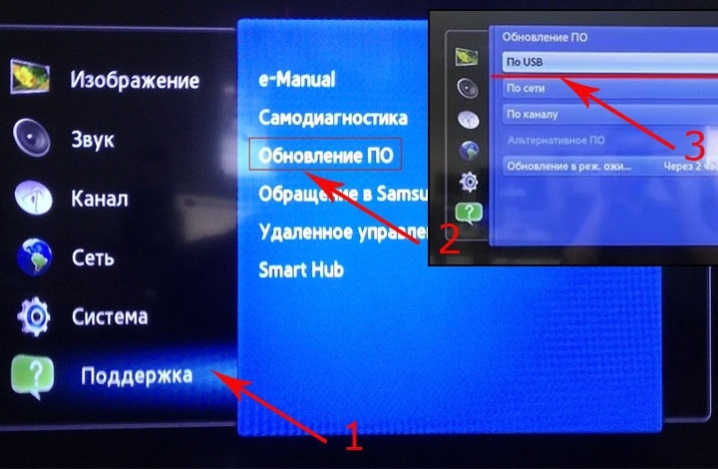
Старое программное обеспечение
Тут варианта, кроме как обновить программное обеспечение, нет. Если телевизор имеет функцию выхода в интернет, то сделать это можно самостоятельно, быстро и без проблем. Но есть и другой вариант: скачать с сайта производителя официальную инструкцию и установить ПО вручную, сверяясь с предписаниями инструкции.
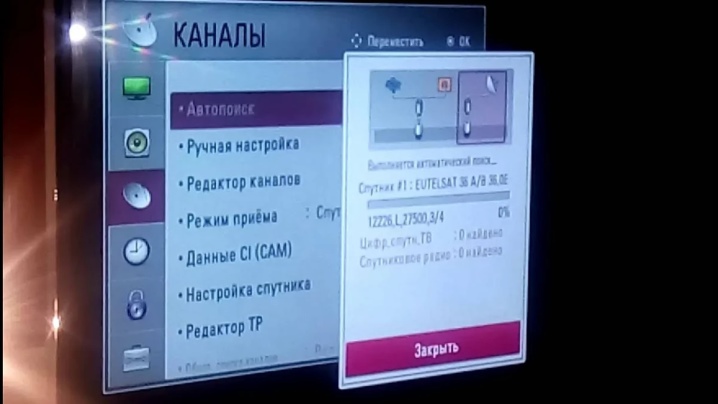
Если и тут возникли проблемы, нужно позвонить в сервисный центр, и специалисты-операторы объяснят, как решить вопрос. Очень часто телевизор не проигрывает видео на флешке именно из-за необновленного ПО, потому стоит просто сделать полезной привычкой регулярно проверять обновления. Бывает, что пользователь просто скидывает сервисные предложения об обновлении ПО и не знает, что телевизор готов работать в более комфортном режиме.
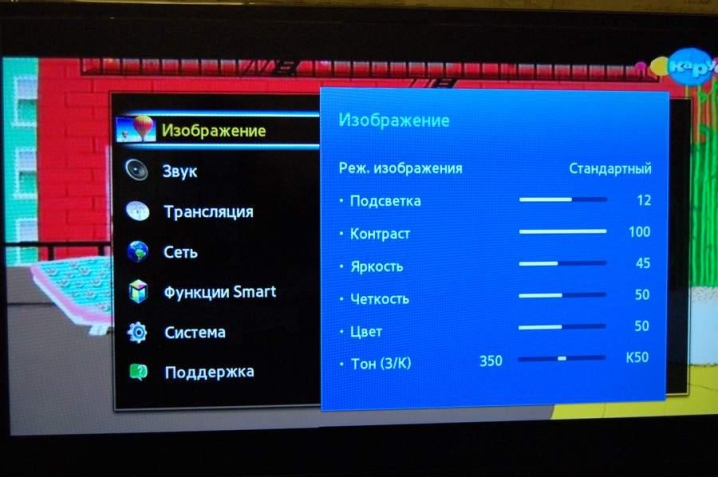
Другие причины
Есть современные ЖК-телевизоры, которые принципиально сохраняют параметры ограничения размеров воспроизведения видео. Например, и LG, и Samsung, и Sony, и Philips работают с ограниченным количеством размеров видео. И обойти такие рамки невозможно. Потому обладатели таких моделей телевизоров чаще всего приобретают HDMI-кабель и подключают компьютер к телевизору напрямую.

Что еще может быть причиной отказа воспроизведения видео?
- Может быть, имя файла неправильно указано. Некоторые телевизоры не «понимают» кириллицу, а потому файлы стоит именовать цифрами или латиницей.
- Случаются ошибки файловой системы. Например, если ранее телевизор без проблем читал флешку, но внезапно перестал ее распознавать, это указывает на ошибки на самом накопителе. Следует подключить флешку к компьютеру, вызвать контекстное меню, нажать правую кнопку мыши и пройти по такой цепочке: «Свойства – Сервис – Проверка диска – Выполнить проверку». Далее нужно будет поставить «птички» в строку «Автоматически исправлять системные ошибки».
- USB-порт неисправен. Может быть, с проверки работы порта и стоит начать. Если он не видит никакой флешки, кабеля, возможно, нужно обращаться в сервисный центр для исправления неполадки.

Бывает, что телевизор не распознает аудиодорожки видеофайлов (не поддерживает определенные кодаки). В этом случае также нужно переконвертировать видео или скачать тот же фильм в другом формате.

Советы
Обязательно следует проверять, сколько весит фильм. Если на флешке видео, которое весит 20,30 и даже 40 Гб, не все телевизоры смогут поддержать такой размер видео. Старые модели редко снабжены такими возможностями. Файлы от 4 до 10 Гб наиболее удобны в этом отношении.

Если же на телевизоре нет вовсе USB-порта, можно взять старый DVD-проигрыватель либо цифровую приставку. На них обычно есть нужный вход. Чтобы подключиться, достаточно сделать переключение на приставку или DVD. А потом, взяв пульт от этого устройства, выбрать USB-подключение. То есть запуск будет фактически таким же, как на телевизоре.

На видео ниже рассмотрены причины не воспроизведения видео с USB- флеш-накопителя и способы их устранения.
Если Вы обнаружили, что Ваш телевизор не воспроизводит видео (чаще всего это mkv, avi), не нужно сразу искать причины в неисправности прибора. На самом деле причиной тому могут послужить много факторов, которые не всегда имеют отношение к поломке оборудования. Прежде чем везти технику в ремонт, нужно постараться выявить причину поломки самостоятельно, тем боле что это под силу даже не продвинутому пользователю. Обращаться за помощью к телемастеру стоит в том случае, если Ваши попытки наладить видеотрансляцию не увенчались успехом.
Сервисный центр «Ремонтано» предлагает широкий спектр услуг в сфере обслуживания и ремонта бытовой техники, в том числе и современных плазменных и ЖК телевизоров. Выезд мастера осуществляется во все районы Москвы, а заявку на ремонт можно оставить на сайте, или позвонив по номеру телефона 8(495)777-19-19. На все работы распространяется гарантия, на складе есть все необходимые запчасти и комплектующие.
ТВ не предназначен для просмотра файлов на флешке
Для многих это может показаться удивительным, но даже если порт подключения USB присутствует, это еще не значит, что Вы можете смотреть фильмы и ролики, записанные на флеш-карту или внешний диск. Возникает закономерный вопрос: «А зачем тогда нужен вход?». Ответ прост — он предназначен исключительно для того, чтобы обновлять программное обеспечение устройства.
При этом, обратившись за помощью к опытному мастеру, который профессионально занимается ремонтом телевизоров, Вы можете найти выход из положения:
- Перепрошить Ваш прибор. Тут важно помнить, что не любая модель поддается такого рода апгрейду. Более того, делать это нужно с большой осторожностью — ведь один неправильный шаг может привести к полной поломке Вашего TV.
- Зайти в инженерное меню. Здесь также есть определенные сложности — сделать это можно, лишь специальным сервисным пультом. Некоторые пользователи предлагают выполнить этот маневр, используя два инфракрасных диода, однако этот путь весьма опасен. Доверить выход в инженерное меню рекомендуют только профессионалам, так как при выборе в нем не той функции, Вы рискуете сбить все настройки ТВ, в результате чего его функциональные и эксплуатационные характеристики могут пострадать.
Вмешательство в работу техники — опасная затея, особенно, если Ваши знания ограничиваются лишь тем, как его включить и выбрать нужный канал. Поэтому, решаясь на этот серьезный шаг, доверьте всю работу опытным телемастерам.
Телевизор не читает данный формат
Если Ваш прибор имеет функцией воспроизведения видео с USB-накопителей, но в какой-то момент Вы столкнулись с проблемой, когда на устройстве не воспроизводится один из привычных для компьютеров и ноутбуков формат файлов. В данном случае можно сделать следующее:
- Обработать файл на компьютере с помощью специальной программы, сконвертировав его в другой, поддерживаемый устройством, файл (mp4, mov).
- Использовать специальный HDMI-кабель, с помощью которого Вы сможете подключить ТВ к компьютеру. В этом случае экран будет выполнять функцию монитора — главное правильно настроить видеокарту и проверить установки на самом устройстве.
Также можно изучить инструкцию, уточнив, какие форматы поддерживает Ваш телевизор.
Устаревшее программное обеспечение
Единственный выход — обновить ПО. Тут может быть два варианта:
- Первое: если ТВ имеет возможность выхода в Интернет и может самостоятельно обновлять программное обеспечение, тогда просто проблем с перепрошивкой не будет.
- Второе: скачать ПО с официального сайта производителя техники и установить его вручную, следуя указаниям.
Если Вы не уверены, что справитесь с задачей обновления софта самостоятельно, звоните в сервисный центр.
Ограничения, установленные производителем
Некоторые модели современных ЖК ТВ (LG, Samsung, Sony, Philips) имеют сохраненные производителем параметры, ограничивающие размер воспроизводимых файлов. Это может быть 1,5, 2, 3, 4 ГБ, в зависимости от бренда и сборки.
К сожалению, обойти данное ограничение невозможно, чтобы посмотреть кино в отличном качестве, обзаведитесь HDMI кабелем и подключайте к телевизору компьютер.
Профессиональный ремонт
Если Ваш телевизор не показывает некоторые форматы видео, а самостоятельно справиться с данной проблемой Вы не сможете, незамедлительно звоните в сервисный центр «Ремонтано». Качество работы наших специалистов на высоте, все работы мы выполняем быстро и оперативно:
- Выполним первоначальную диагностику Вашего прибора, выявим неполадки.
- При необходимости установим лицензионное ПО и все необходимые драйверы.
- Поправим настройки ТВ, проверим поддержку Вашим устройством тех или иных форматов видео.
- Проведем консультацию по вопросам конвертации файлов, а также по установленным ограничениям на размер видео (если такие имеются).
Также причиной, по которой не работает воспроизведение видео, может стать и человеческий фактор — неверно записанные на носитель файлы (при этом видео воспроизводится, но нет звука при просмотре), физические повреждения флеш-карты и пр. Если это так, наш специалист диагностирует эти неполадки.
Для того, чтобы продлить срок службы устройства, нужно также тщательно следить за его состоянием:
- Исключить повышенную влажность воздуха в помещении.
- Своевременно очищать от пыли и других загрязнений.
- Следите за тем, чтобы программное обеспечение не подвергалось атаке вирусов — для этого не используйте подозрительные носители. Если ТВ имеет выход в интернет, позаботьтесь об установке антивирусной программы для Вашей модели.
Часто бывает, что в процессе диагностики выявляются скрытые дефекты, которые могут привести к серьезной поломке. Наши мастера отремонтируют Ваш прибор, а также, при необходимости, выполнят текущее его обслуживание.
Любой современный телевизор с приставкой «Smart TV», будь то техника Samsung или любого другого производителя, является, по сути, компьютером с большим встроенным монитором (экраном). Это мы к тому, что многие неполадки с «умными» телеприемниками схожи с таковыми у компьютеров. И это особенно относится к проблемам, связанным с воспроизведением мультимедиа-файлов (видео, аудио, изображения) с внешних носителей, т.е. USB-флешек.
Рассмотрим наиболее распространенные причины невозможности воспроизведения видео телевизором Samsung с флешек и их решение.
Телевизор вообще не поддерживает воспроизведение файлов с флешки
Начать стоит с того, что у некоторых моделей телеприемников Samsung имеющийся USB-порт предназначен исключительно для обновления прошивки (встроенного в телевизор программного обеспечения). Если к этому порту подключить флешку с видео, аудио или вообще любыми файлами, то она не будет распознана телевизором. И вообще, передача данных через этот сервисный USB-порт активируется только при запуске функции обновления прошивки.
Однако в некоторых и довольно редких случаях данную проблему все же можно решить путем установки на Smart TV Samsung «кастомной» прошивки, т.е. неофициального программного обеспечения, что было создано из официального ПО программистами-любителями. Но мы не можем с уверенностью сказать, существуют ли прошивки для телеприемников Samsung, позволяющие задействовать сервисный USB-порт для подключения флешек с видео или иным мультимедиа-контентом.
И здесь также следует иметь в виду, что установка кастомных прошивок автоматически обнуляет гарантийный срок на телевизор, а также может стать результатом его выхода из строя (восстановить работоспособность можно будет уже только в сервисном центре).
Телевизор Samsung не поддерживает формат видео
Это самая распространенная проблема. Как и в случае с любым видеоплеером для компьютера, встроенный в телевизор мультимедиа проигрыватель поддерживает только определенные форматы видео. В Samsung, конечно, постарались обеспечить возможностью воспроизведения всех популярных и даже редко встречающихся форматов видео, но это не отменяет другие требования. Помимо формата, видеофайлы имеют и ряд других характеристик, но основных два:
- Разрешение. Если телеприемник, к примеру, может воспроизводить видео с максимальным разрешением 1920 на 1080 пикселей (или Full HD), то он не сможет открыть видеоролик с более высоким разрешением.
- Частота кадров. Здесь проблема воспроизведения может возникнуть в случае, если телевизор поддерживает видео с частотой кадров в 30 к/с, а пользователь пытается просмотреть на нем видео с большей частотой (для справки: многие современные смартфоны записывают видео с частотой 60 к/с).
В любом случае, для решения этой проблемы потребуется при помощи компьютера (а, может, и смартфона, но это долго) переформатировать (конвертировать) видео в тот формат, который точно поддерживается имеющейся моделью телевизора Samsung. При форматировании обязательно следует обращать внимание и на выходные характеристики видео по части разрешения и частоты кадров. Программ для конвертации видео — полно. Как платных, так и бесплатных.
Сбои прошивки Samsung Smart TV
Как и в случае с операционной системой компьютера, прошивка телевизоров Samsung Smart TV может начать функционировать некорректно. Здесь два возможных решения: простое — сброс настроек телеприемника до заводских значений, более сложное — обновление прошивки.
Сброс настроек
Данная операция, как правило, осуществляется через пользовательское меню телевизора. Но для сброса более «тонких» настроек может потребоваться зайти в сервисное (его еще называют «скрытым») меню. В первом случае все довольно просто — опция сброса обычно находится в разделе «General» (Основное) или «Self Diagnostic» (самодиагностика) пользовательского меню, но здесь все зависит от модели телеприемника Samsung. Однако для сброса настроек может потребоваться ввод PIN-кода (по умолчанию — это «0000»).
Вот пример с расположением функции сброса (в данном случае — «Reset») в разделе самодиагностики:
Запрос PIN-кода может последовать сразу после выбора функции сброса.
Если же обычный сброс настроек не помог, возможно, поможет их обнуление из сервисного меню. Но здесь следует понимать, что это может привести к дополнительным проблемам (вплоть до того, что, к примеру, может перестать работать Wi-Fi) или неудобствам (язык пользовательского меню изменится с русского на английский или вовсе корейский). Потому к данной процедуре следует приступать только в случае, если телевизор не воспроизводит с флешки вообще никакого видео.
Самое сложное — это попасть в сервисное меню. У разных моделей телевизоров Samsung это делается по-разному. Приведем несколько способов, взятых с официального сайта производителя (каждый из способов предполагает перевод телевизора в ждущий режим, т.е. его выключение с пульта)
- На пульте последовательно нажмите следующие кнопки: «Info», «Menu», «Mute», «Power».
- Еще приводится такая комбинация кнопок: «Display» (или «Sleep»), «P.STD», «Mute», «Power».
- Вот еще одна: «Mute», 1, 8, 2, «Power».
- Попробуйте и эту: «Display», «Menu», «Mute», «Power».
- И последняя: «Mute», 1, 1, 9, «Enter».
Открыв сервисное меню, придется в нем немного покопаться в поисках функции «Reset» или «Factory Reset»:
Обновление прошивки
Обновления встроенного программного обеспечения телевизора нужны не только для добавления новых функций, но и исправления всевозможных ошибок в работе прошивки. Обычно обновление происходит в полуавтоматическом режиме — вручную требуется лишь запустить соответствующую функцию из меню настроек телеприемника. Однако от пользователя может потребоваться самостоятельное скачивание прошивки на флешку (на новых моделях Samsung Smart TV этого делать не нужно, т.к. нужные файлы скачиваются устройством с интернета).
Вот краткая инструкция по обновлению прошивки с использованием флешки:
- Откройте в браузере страницу поддержки на официальном сайте Samsung, введите модель телевизора в поле поиска, найдите и скачайте прошивку.
- Отформатируйте на компьютере флешку с использованием файловой системы FAT32, затем распакуйте (она распространяется в ZIP-архиве) на нее скачанную прошивку.
- Подключите флешку к USB-порту телевизора:
- Далее откройте на телевизоре пользовательское меню настроек, перейдите в нем в раздел «Поддержка», затем в подраздел «Обновление ПО»:
- Выберите «Обновить сейчас», чтобы запустить процесс обновления прошивки.
Если имеющаяся модель Samsung Smart TV поддерживает функцию обновления прошивки через интернет, то из инструкции выше достаточно будет выполнить два последних пункта.
Часто в комментариях к ТВ мы видим, как их владельцы жалуются, что телевизор не воспроизводит avi. Сюда относятся как Samsung, LG, так и Xiaomi, Sony. Это несколько удивляет, ведь устройства на Android известны большей гибкостью и даже «всеядностью» в плане чтения форматов видео и аудио. К сожалению, такова правда, многие современные Smart TV действительно не читают видео mkv (о чем мы писали ранее) или avi. Что интересно, отсутствует поддержка либо первого, либо второго варианта, а не обоих сразу. Но обо всем по порядку.
Почему телевизор не читает avi?
Причина данной проблемы одна – производители телевизоров борются с пиратством. Таким образом многие компании блокируют просмотр фильмов в тех форматах, которые чаще всего используются для просмотра пиратского контента. Только вот выглядит это странно, ведь в то же время они позволяют смотреть фильмы в MPEG, MP4, MKV. К сожалению, такой ответ будет неполным.
Производители современных телевизоров лишают их поддержки определенных кодеков. AVI – это всего лишь контейнер, который содержит закодированные определенным стандартном данные. К примеру, все Samsung телевизоры после 2018 года выпуска не работают с avi, в которых используются кодеки Xvid и DivX. Обычно именно с их использованием поставляются файлы на различных торрентах. Если же вам попадется файл avi с кодеком H264 или даже более современным H.265 (HEVC), телевизор сможет его воспроизвести с флешки.
Что делать, если ТВ не воспроизводит avi с флешки?
Если ваш телевизор не воспроизводит avi с флешки, можно попробовать одно простое решение – изменить расширение видео. Способ срабатывает далеко не всегда, но в силу простоты, попробовать можно. На компьютере нужно включить отображение расширений, затем переименовать файл, заменив avi на mkv. Обычно же придется выбирать среди других подходов, благо, есть из чего выбрать.
Что делать, если телевизор не читает формат (контейнер) avi:
- Проверить форматирование флешки. Известно, что многие телевизоры плохо работают с накопителями (внешними HDD и USB-флешками) в формате NTFS. Следует переформатировать их на FAT32. Порой можно попробовать и обратный подход, изменить формат из FAT32 в NTFS.
- Скачать другой файл. На торрентах обычно указывается, какие кодеки использовались при создании фильма. Вам нужно посмотреть в технических характеристиках телевизора неподдерживаемые кодеки. Также можно выяснить их опытным путем, используя при этом MediaInfo. Просто смотрим данные о том фильме, который не работает, а затем ищем любой другой, что будет запускаться и сравниваем их. Качаем файлы в тех форматах, которых поддерживает телевизор. Современные модели Smart TV любого производителя отлично работают с кодеками H.264 и H.265 (HEVC), но также часто не поддерживают Xvid и DivX.
- Проверить файл. Возможно, у вас просто битый файл, который не воспроизводится нигде. Следует попробовать запустить его на компьютере. Если и там фильм не полный или совсем не открывается, нужно просто загрузить другой файл.
- Конвертировать файл. Чтобы заставить телевизор читать файлы с USB-флешки, можно их просто конвертировать в другой формат. Есть много программ, которые позволяют это сделать. К примеру, Avidemux. Нужно выбрать файл на входе, а затем через вкладку MKV mixer выбираем подходящие кодеки. Конвертация происходит очень быстро, обычно в пределах одной минуты. Вот обзор лучших программ для конвертации видео.
- Использовать другой плеер. Если поддержка кодеков отсутствует именно на программном уровне, поправить ситуацию можно с помощью стороннего плеера. У нас уже есть обзор лучших видеоплееров для Smart TV, которые поставляются с необходимыми кодеками для воспроизведения популярных форматов роликов.
- Настроить трансляцию/дублирование изображения. У Samsung есть утилита Smart View Samsung и не только, она поможет передавать картинку с другого устройства. Подключение ТВ к ПК лучше осуществлять кабелями (больше информации здесь).
- Перепрошить телевизор. К примеру, телевизоры LG со штатной прошивкой урезаны в поддержке кодеков, но есть много сторонних прошивок, которые воспроизводят все форматы. Обычно в описании указаны доработки операционной системы, которые присутствуют в модифицированной версии. Практически 100%, что там будут добавлены и кодеки. Есть один важный момент – производители разным образом относятся к прошивкам. LG – нормально, но некоторые из них могут отказать в гарантии после прошивки, лучше уточнить этот момент заранее.
Читайте также: Как прошить любую ТВ приставку?
Что можно сделать, если avi воспроизводится, а звука нет?
Бывают также ситуации, когда телевизор воспроизводит формат avi, а звука нет. Она происходит по той же самой причине, что и проблемы с воспроизведением самого видео. Только в данном случае отсутствует поддержка формата звука. Чаще всего неправильно работают телевизоры из-за DTS звука, который уже не обрабатывается на многих устройствах. Может быть, что некорректно работает устройство из-за AC3, Dolby Vision.
Что же делать? Более простой путь – скачать файл с другой звуковой дорожкой. Получить информацию о треке можно через тот же MediaInfo. Способ посложнее – перепаковать видео другим звуком. Подобное можно провернуть через MKVmerge GUI, но вам потребуется найти подходящую звуковую дорожку в интернете. К новым фильмам это сделать бывает сложно. Мы этот способ уже описывали подробно в статье про проблемы с поддержкой mkv-файлов.
Теперь у вас есть достаточно знаний, чтобы понимать причину, по которой телевизор не читает avi файлы, а также уметь обходить данную проблему. Способов более чем достаточно. Можно подобрать оптимальный метод для вашей ситуации.
Если есть какие-то мысли по поводу темы данной статьи, пишите в комментариях. В целом интересно узнать, как вы относитесь к тому, что производители Smart TV все дальше заходят в попытках блокировки пиратского контента.